Como bloquear sites com conteúdo adulto sem nenhum aplicativo
Conteúdo Continua após Anúncios
A Internet é um espaço que pode oferecer riscos a crianças e adolescentes, principalmente se não houver um controle parental adequado. No ambiente virtual os menores de idade podem ser expostos a riscos como conteúdo destinado a maiores de idade, como sites de pornografia e outros conteúdos impróprios para essa faixa etária. Na loja de aplicativos do Android é possível encontrar ferramentas pagas que servem para limitar o que pode ser buscado no celular, mas também é possível usar um recurso gratuito presente nas configurações do software e navegador.
Por meio de um filtro especial de Sistema de Nomes de Domínio (DNS), o responsável pode impedir que sites de conteúdo sexual apareçam nos resultados de pesquisa. Para isso, é preciso ter em mãos o celular que terá alguns termos de busca bloqueados e assim efetuar a configuração.
- O DNS usado é o adult-filter-dns-cleanbrowsing.org
Configure o bloqueio no Android
O caminho pode variar de acordo com a marca do aparelho, porém todos trazem essa opção nas definições da conexão WiFi.
Conteúdo Continua após Anúncios
- Abra as Configurações do smartphone e acesse a opção “Rede e Internet“;
- Nessa página, procure pela opção “DNS particular (ou privado)” e toque sobre. É possível que a função apareça desativada ou em modo automático — será mudado na etapa seguinte;
- Agora, marque a opção “Nome do host do provedor de DNS” e, então, cole o identificador adult-filter-dns-cleanbrowsing.org e aperte no botão salvar.
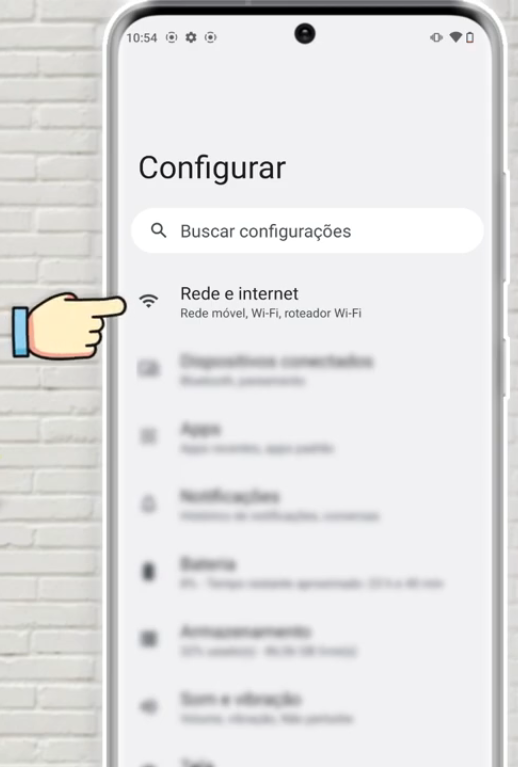
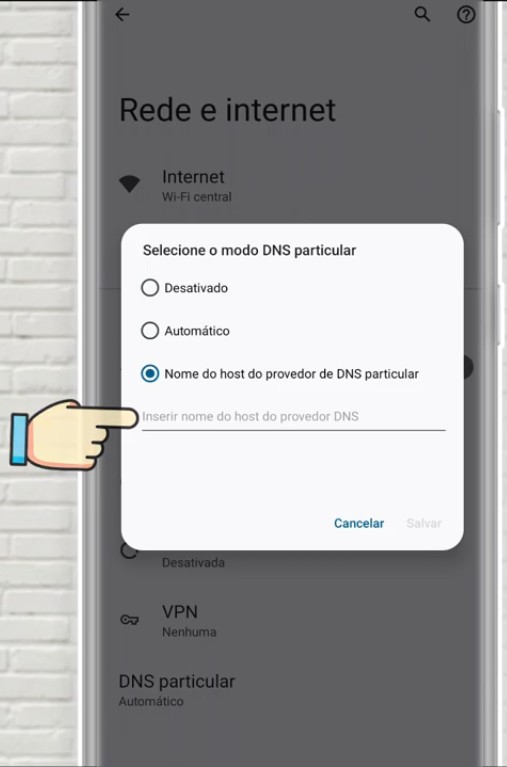
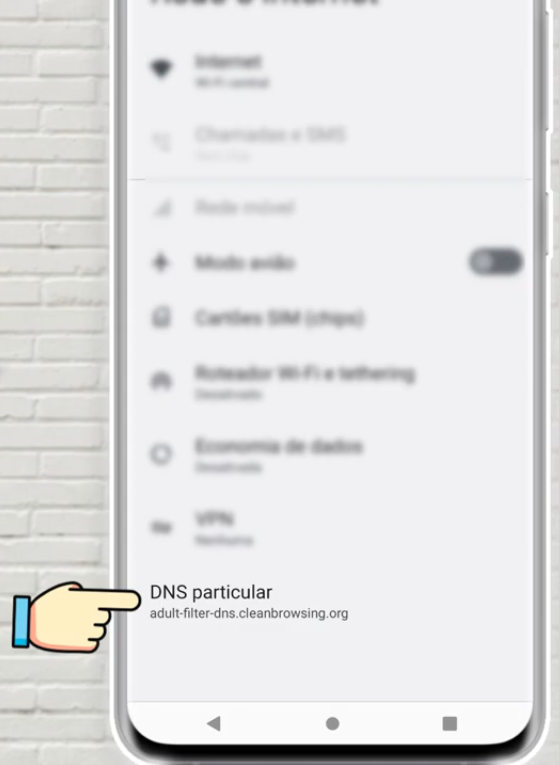
- VOCÊ PRECISA VER: Windows 12 pode chegar em 2024 com inteligência artificial integrada
Configure o bloqueio no Chrome
No caso do Chrome, o bloqueio pode ser feito diretamente nas configurações do navegador, sendo aplicada tanto quando o WiFi ou dados móveis estiverem habilitados.
- Abra o aplicativo do Google Chrome e acesse a seção de “Configurações” a partir do menu dos três pontos localizado na parte superior direita do aplicativo;
- Desça a página até encontrar “Privacidade e Segurança“, então toque sobre.
- Nas opções de privacidade procure por “Usar DNS seguro” e marque a opção “Escolher outro provedor“, na sequência escolha o “CleanBrowsing (Family Filter)”.
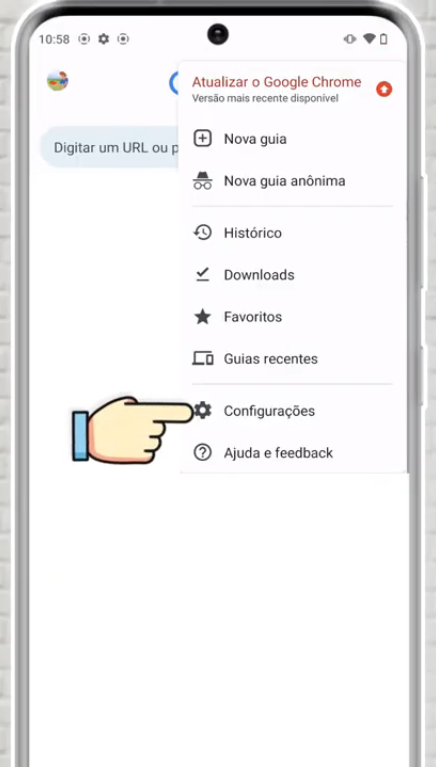
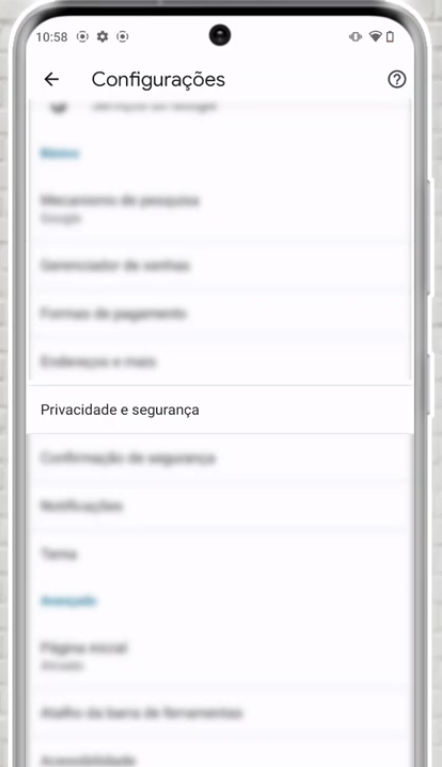
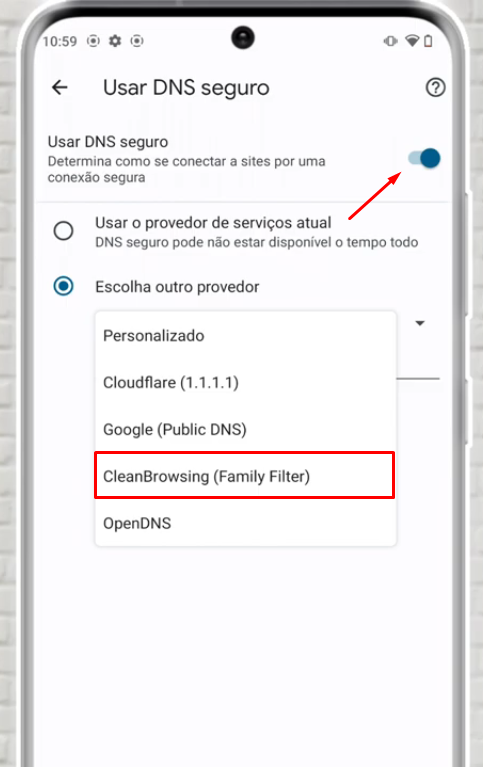
Downloads
Quer saber mais? Assista ao vídeo:
Conteúdo Continua após Anúncios



